К счастью, и Apple и Google позаботились о том, чтобы владелец устройства имел возможность определять — кому и когда можно тратить деньги, а кому и когда этого делать нельзя. Нужно лишь воспользоваться возможностями, которые встроены прямо в операционные системы. Ничего устанавливать дополнительно не нужно!
Google Android
В стандартном Android функция контроля за тратами встроена в Play Store — приложение, которое дает доступ к магазину программ. Находится оно в общем списке программ и выглядит как белый "чумодан с ручкой" и логотипом. Вот так:
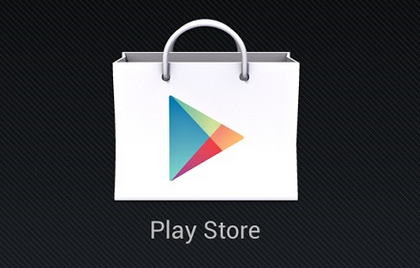
ВНИМАНИЕ! Если у вас нет Play Store, значит у вас "самопальный" китайский Android со своим собственным магазином приложений (или вовсе без такового). В нем могут быть, а могут и не быть функции по контролю за покупками — попробуйте все равно их найти, пользуясь инструкцией ниже.
В верхней его части есть обычное для программ Android меню "лесенка". При его открытии открывается целый список, в котором нас интересует раздел настроек (Settings), а в нем находящийся в самом низу пункт "Require authentication for purchases", отвечающий за аутентификацию во время покупок. По умолчанию там может стоять "Раз в 30 минут" или "Никогда", но если вы хотите полный контроль, то выбирайте самый верхний пункт. В этом случае пароль будет требоваться каждый раз, когда кто-то что-то захочет купить на этом устройстве.
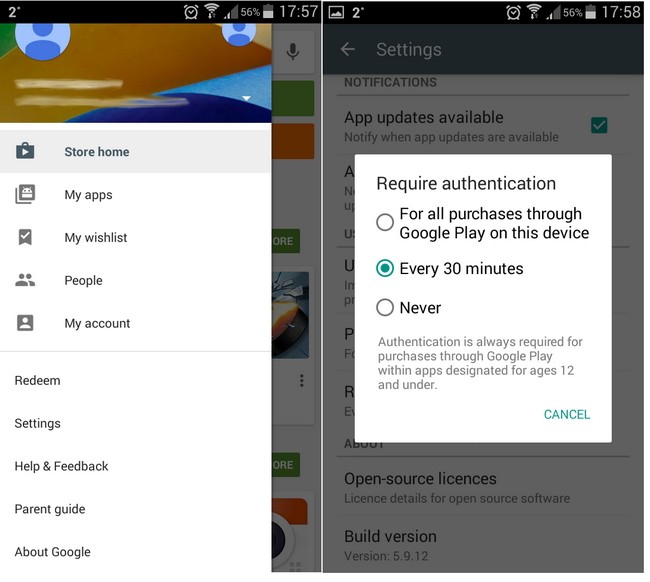
Важно понимать, что хотя эти настройки вроде бы как находятся в "каком-то непонятном" приложении Google Play, они относятся ко всем покупкам во всех программах, которые совершаются на этом устройстве. Просто потому, что технически эти покупки все равно проходят через Google Play. Это как покупать мясо в супермаркете — берете в мясном отделе, а платите все равно на кассе.
Apple iOS
В Apple iOS все как обычно намного проще — покупки в приложениях (равно как и покупку самих приложений) можно или полностью запретить, или разрешить. Соответствующие настройки находятся по "маршруту" Настройки -> Основные -> Ограничения -> Встроенные покупки (General -> Restrictions -> In-App Purchases). Попутно, если вы делаете это первый раз, iOS предложит вам включить эти самые ограничения и закрыть доступ к ним пасскодом — чтобы тот, кому не надо, не залез и не перевел ползунки в нужное ему положение.
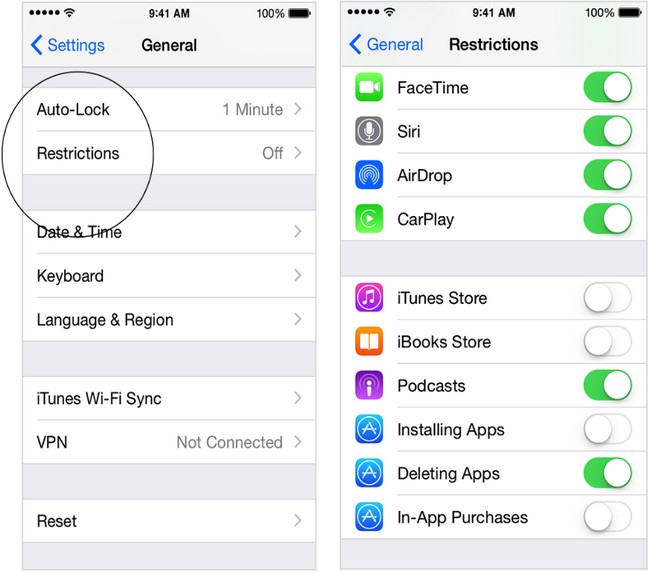
Кстати, тут же можно запретить удаление программ, использование браузера и т.д. — очень удобно, если смартфон или планшет дается в руки настолько маленького ребенка, что он не понимает, что делает.